5 лучших способов бесплатно скачать встроенные видео
Большинство из нас смотрят видео онлайн в любом приложении или на сайте социальных сетей. Вы когда-нибудь ставили отметку «Нравится» на каком-либо видео во время просмотра? И вы хотите его скачать. Прокручивая вниз, мы ставим отметку «Нравится» на любом видео и хотим его на свой телефон. Однако загрузить любое видео не так-то просто.
Есть много способов скачать видео с Твиттер, Фейсбук и YouTube. Я уверен, что вы знаете, как загружать видео из этих приложений. Но вы когда-нибудь хотели скачать видео с веб-сайта? Необходимо выполнить несколько шагов, чтобы бесплатно загрузить встроенные видео онлайн.
Итак, если вы хотите скачать встроенные видео, у нас есть несколько лучших и самых простых способов. Ознакомьтесь с методами, приведенными ниже, и загрузите свое любимое встроенное видео.
Как бесплатно скачать встроенные видео?
Есть несколько разных способов загрузки встроенных видео. Чтобы облегчить вам задачу, мы перечислили несколько лучших способов. Итак, начнем.
Здесь мы объясним пять различных методов загрузки видео. Давайте рассмотрим каждый метод по отдельности. Затем выберите метод, который вас устраивает.
Лучшие способы загрузки встроенных видео из Интернета
Метод 1: Загрузка встроенных видео с помощью расширений браузера
Вы можете использовать расширения браузера для загрузки встроенных видео. Мы рекомендуем вам использовать расширение для загрузки видео Video DownloadHelper. Это расширение доступно для браузеров Chrome и Firefox.
С помощью этого расширения вы можете загружать видео Dash, Flash-видео и многое другое. Более того, оно позволяет конвертировать загруженные видео в любой формат, например MP3, MP4, WMV и AVI.
Шаги по загрузке встроенных видео с помощью Video DownloadHelper
- Прежде всего, зайдите в интернет-магазин Chrome и установите Video DownloadHelper.
Расширение Chrome и Расширение Firefox
- После добавления расширения перезапустите браузер.
- Теперь откройте сайт обмена видео и воспроизведите любое видео.
- Будет 'Видео DownloadHelper' значок; щелкните по нему.
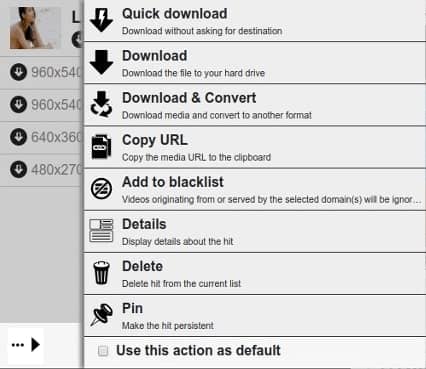
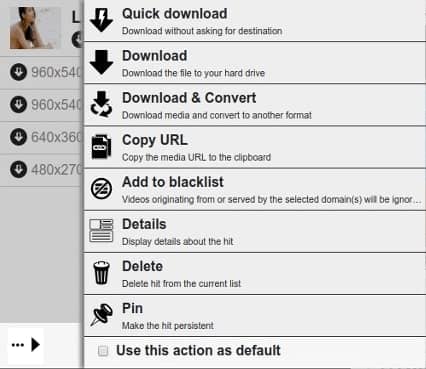
- В списке опций нажмите «Быстрая загрузка.”
Как мы уже говорили, он позволяет конвертировать видео в другие форматы; вы можете выбрать опцию из списка.
Метод 2: Загрузка встроенных видео напрямую с сайтов
Это один из лучших вариантов сохранения встроенных видео с веб-сайтов. Вы могли заметить, что на некоторых веб-сайтах нет кнопки загрузки. Вы можете сохранять видео так же, как мы в то время сохраняли изображения онлайн.
Действия по загрузке видео с веб-сайта
- Сначала откройте сайт и найдите видео, которое вы хотите сохранить.
- Откройте видео и сделайте щелкните правой кнопкой мыши по видео.
- Нажмите на сохранить видео как вариант.
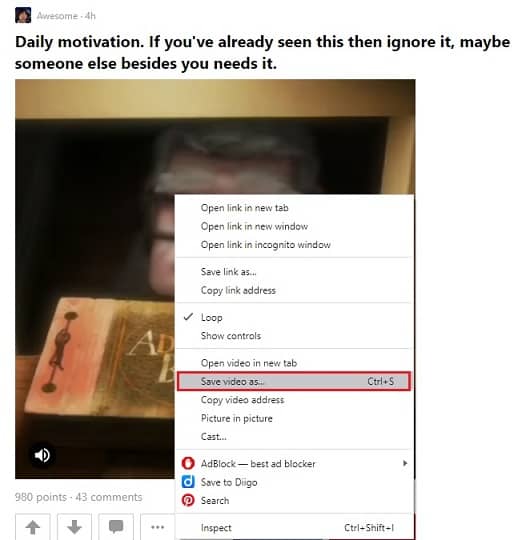
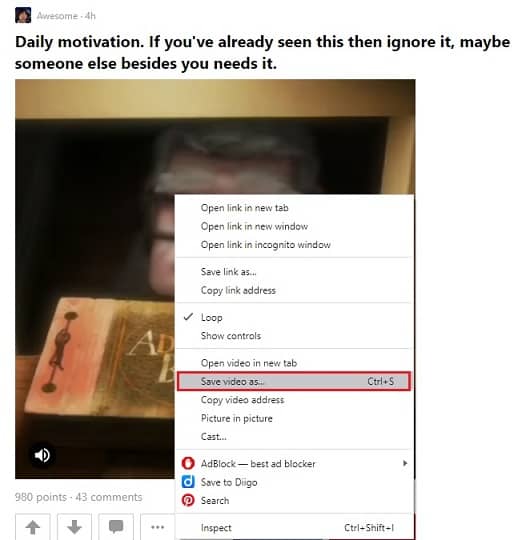
- Теперь выберите место, куда вы хотите загрузить видео.
- Выбрав место, нажмите «Сохранить видео» или клавишу Enter.
Метод 3: Загрузка встроенного видео с помощью Chrome/Firefox Bowser
Вы можете использовать этот метод, если не хотите устанавливать сторонние приложения или расширения. Этот метод поможет вам загружать встроенные видео напрямую из браузеров.
Действия по установке встроенных видео
- Сначала откройте браузер Google Chrome или Firefox по вашему желанию.
- Теперь воспроизведите встроенное видео на сайте.
- На пустой стороне страницы щелкните правой кнопкой мыши нажмите F12 сочетание клавиш.
- В Firefox выберите «Осмотреть элемент», или в Chrome выберите «Осмотреть».
- На следующей странице перейдите в раздел «Сеть», а затем вкладку «Медиа».
- Воспроизведите видео, нажав кнопку «Ф5» ключ для поиска ссылки на скачивание
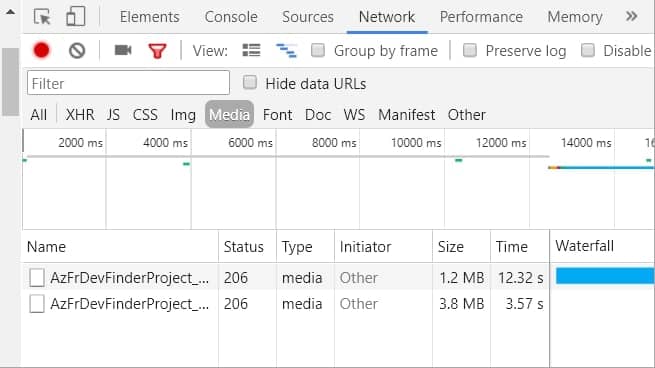
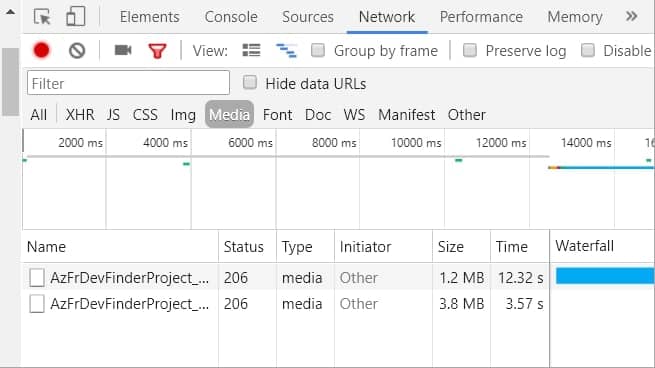
- Ссылку на скачивание вы увидите внизу слева.
- Делать щелкните правой кнопкой мыши по ссылке и нажмите на «Открыть в новой вкладке».
- Видео будет воспроизведено в новой вкладке.
- На этой странице нажмите на кнопку “Скачать” вариант.
- Если вы не видите кнопку, щелкните правой кнопкой мыши по видео и выберите «сохранить видео как»
- Он напрямую загрузит встроенное видео на ваше устройство.
Метод 4: использование средства записи экрана
Использование программы записи экрана также является одним из лучших вариантов сохранения видео с веб-сайта. Если вы не хотите загружать программное обеспечение или не хотите ничего делать, этот метод лучше всего вам подойдет. Большинство из нас знают о программах записи экрана.
С помощью программы для записи экрана вы можете записать видео и сохранить его на свой компьютер или ноутбук. Однако качество видео будет ниже, но это лучший вариант, если ваши видео короткие.
Метод 5: Загрузка видео с помощью онлайн-сервисов
Вы можете использовать различные онлайн-сервисы для загрузки видео с сайта. Доступно несколько вариантов, и мы объясним один из них. Вы можете использовать такие сервисы, как Fetch File, Online video converter, clip converter и другие.
Здесь мы расскажем вам о функции Fetch File.
Шаги по загрузке видео с помощью Fetch File
- Прежде всего, посетите сайт Извлечь файл по указанной ссылке.
- Теперь скопируйте URL-адрес видео, которое вы хотите загрузить.
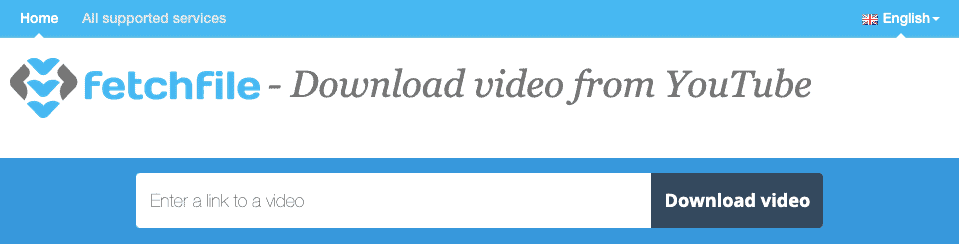
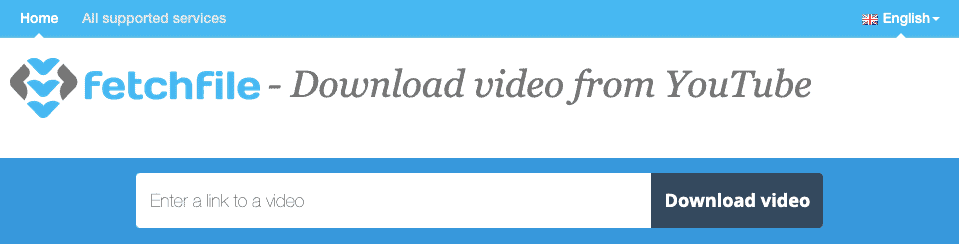
- Вернись к Извлечь файл и вставьте URL в поле.
- Теперь нажмите на «Скачать видео» вариант.
- Выберите разрешение видео, и видео будет сохранено на вашем устройстве.
Это некоторые из лучших способов загрузки встроенных видео. Надеемся, эта статья была вам полезна.
Похожие статьи





